電腦店U盤(pán)啟動(dòng)盤(pán)使用教程
重裝系統(tǒng)前期準(zhǔn)備: 1)制作電腦店U盤(pán)啟動(dòng)盤(pán)(U盤(pán)大小需要8G以上) 2)自行準(zhǔn)備一個(gè)ISO或GHO的系統(tǒng)鏡像文件拷貝到u盤(pán)存放 3)本軟件涉及對(duì)可移動(dòng)磁盤(pán)的讀寫(xiě)操作,部分殺毒軟件和安全類軟件會(huì)導(dǎo)致制作失敗,運(yùn)行程序前請(qǐng)關(guān)閉!
制作U盤(pán)啟動(dòng)盤(pán)
1、電腦插上U盤(pán),打開(kāi)“電腦店U盤(pán)啟動(dòng)盤(pán)制作工具”,(如沒(méi)有特殊的制作要求,使用默認(rèn)的模式與格式即可)點(diǎn)擊“全新制作”
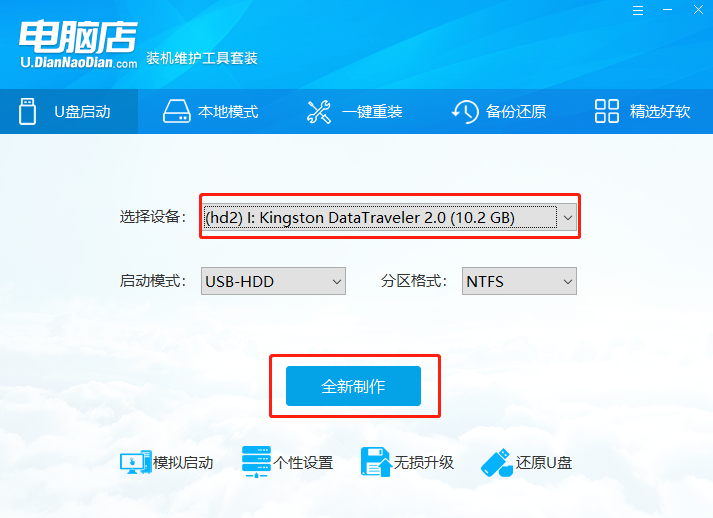
2、在彈出的信息提示窗口中,點(diǎn)擊"確定"進(jìn)入下一步操作。(如下圖所示:U盤(pán)如有重要文件請(qǐng)保存到其它地方再開(kāi)始制作)
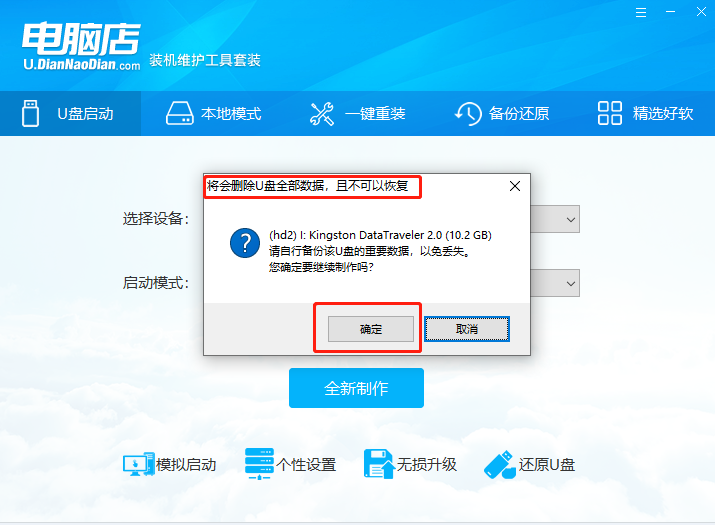
3、等待制作,制作成功后會(huì)有彈框提示,(下面彈窗手動(dòng)點(diǎn)擊“是”提前查看重裝步驟教程)
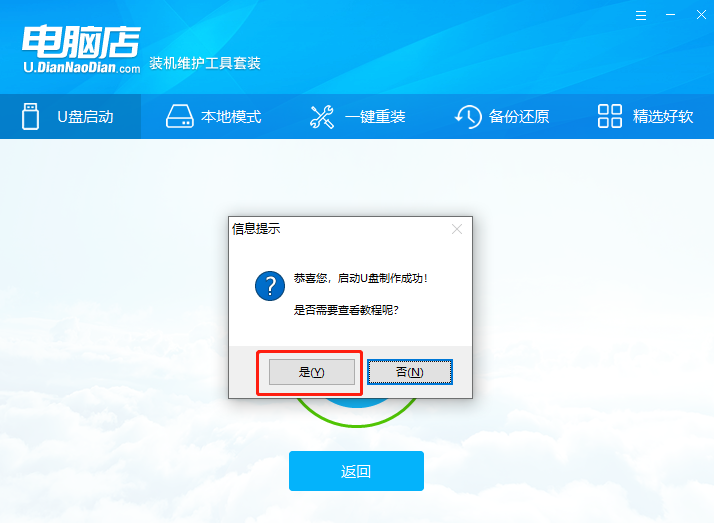
4、百度搜索“MSDN itellyou”點(diǎn)擊“MSDN,我告訴你官網(wǎng)”進(jìn)入下載系統(tǒng)鏡像
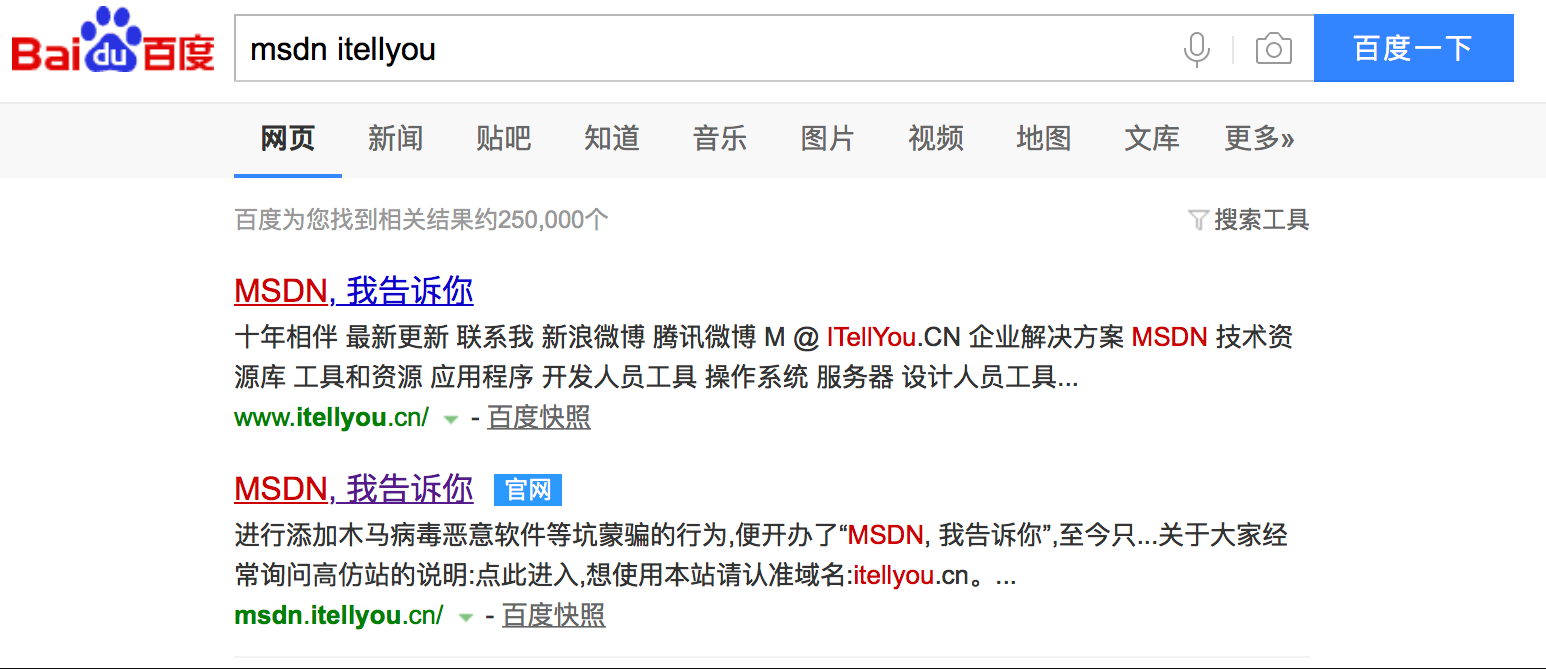
5、如圖所示點(diǎn)擊“操作系統(tǒng)”,(比如下載windows7單擊展開(kāi),在右側(cè)找到你所需的系統(tǒng)版本)點(diǎn)擊“詳細(xì)信息”,復(fù)制ed2k鏈接,可以使用迅雷、百度網(wǎng)盤(pán)等離線工具下載。

6、下載完成后,找到下載好的WIN7 ISO/GHO鏡像拷貝到U盤(pán)目錄,由于ISO/GHO文件通常都比較大,可能需要等待5~10分鐘。
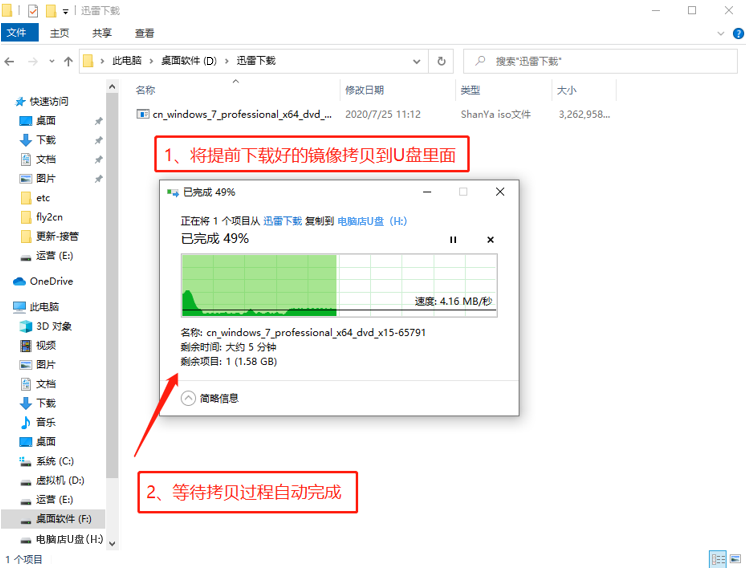
U盤(pán)啟動(dòng)
7、在開(kāi)機(jī)時(shí)分別嘗試點(diǎn)按“F12、F8、ESC”鍵,大部分電腦選擇啟動(dòng)順序是F12,如果不是更換一下其它試試(如果不清楚自身電腦型號(hào),可以在官網(wǎng)下方“U盤(pán)啟動(dòng)快捷查詢”)
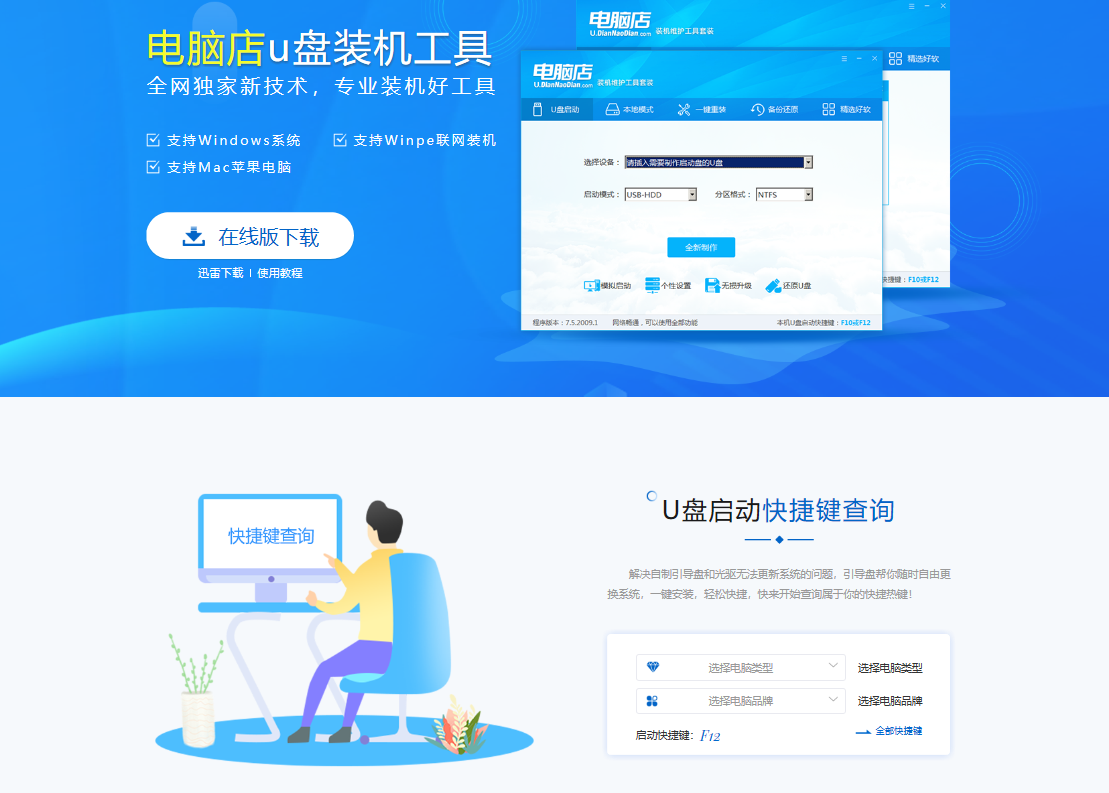
8、電腦畫(huà)面后通過(guò)“↑↓”鍵選擇U盤(pán)選項(xiàng)后回車進(jìn)入電腦店WinPE界面,(如下圖所示,選擇帶有USB字樣的或者選擇自己的U盤(pán)名稱標(biāo)識(shí)(如閃迪u盤(pán):SanDisk Crozer pop1.26)
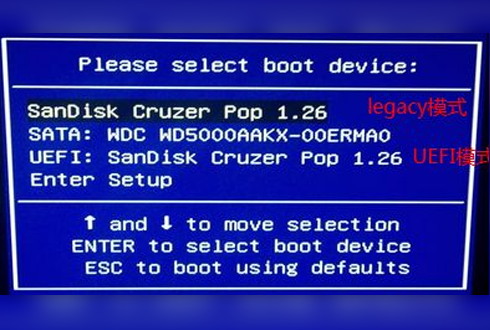
9、進(jìn)入電腦店主菜單后,通過(guò)“↑↓”鍵選擇“【1】啟動(dòng)Win10 X64PE(2G以上內(nèi)存)”后回車確認(rèn),成功進(jìn)入電腦店pe界面。
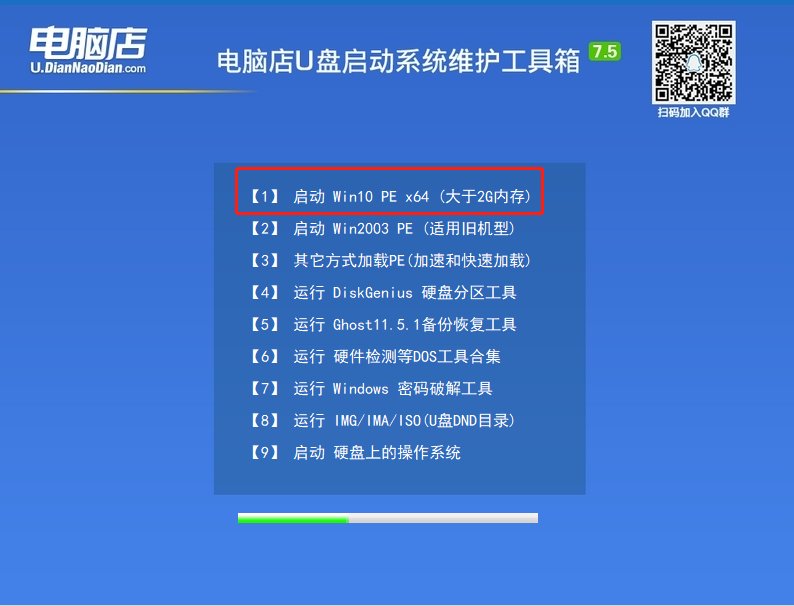
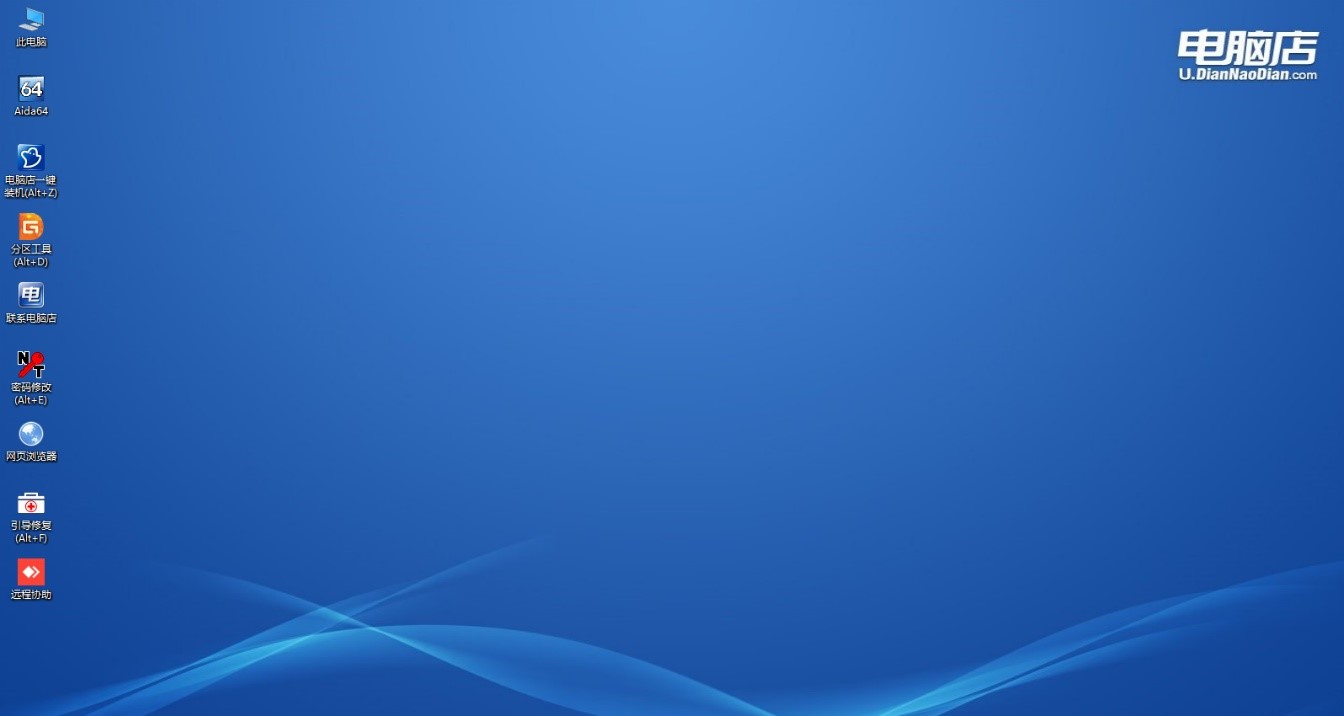
重裝系統(tǒng)
第一步、雙擊打開(kāi)“電腦店一鍵裝機(jī)”
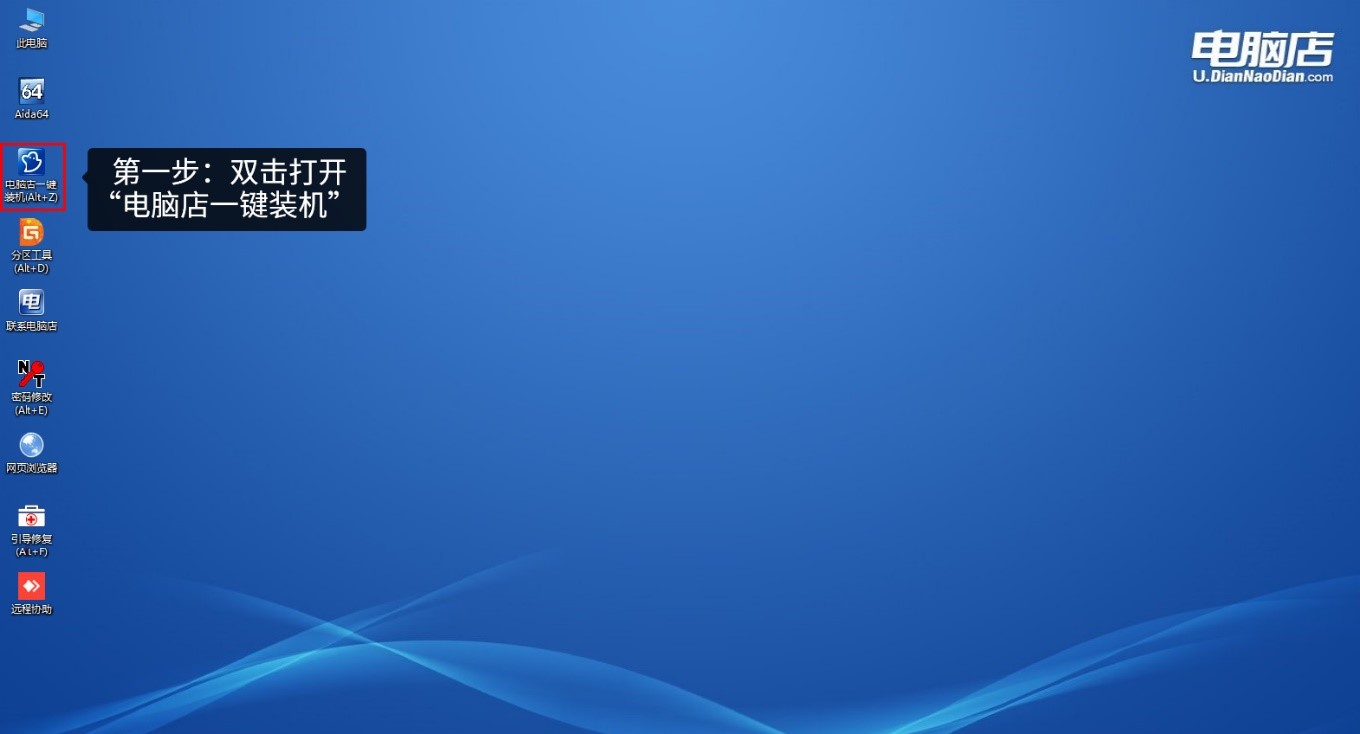
第二步、點(diǎn)擊“打開(kāi)”選存放鏡像U盤(pán)位置(每個(gè)人存放不一樣,能查詢鏡像的位置就行)
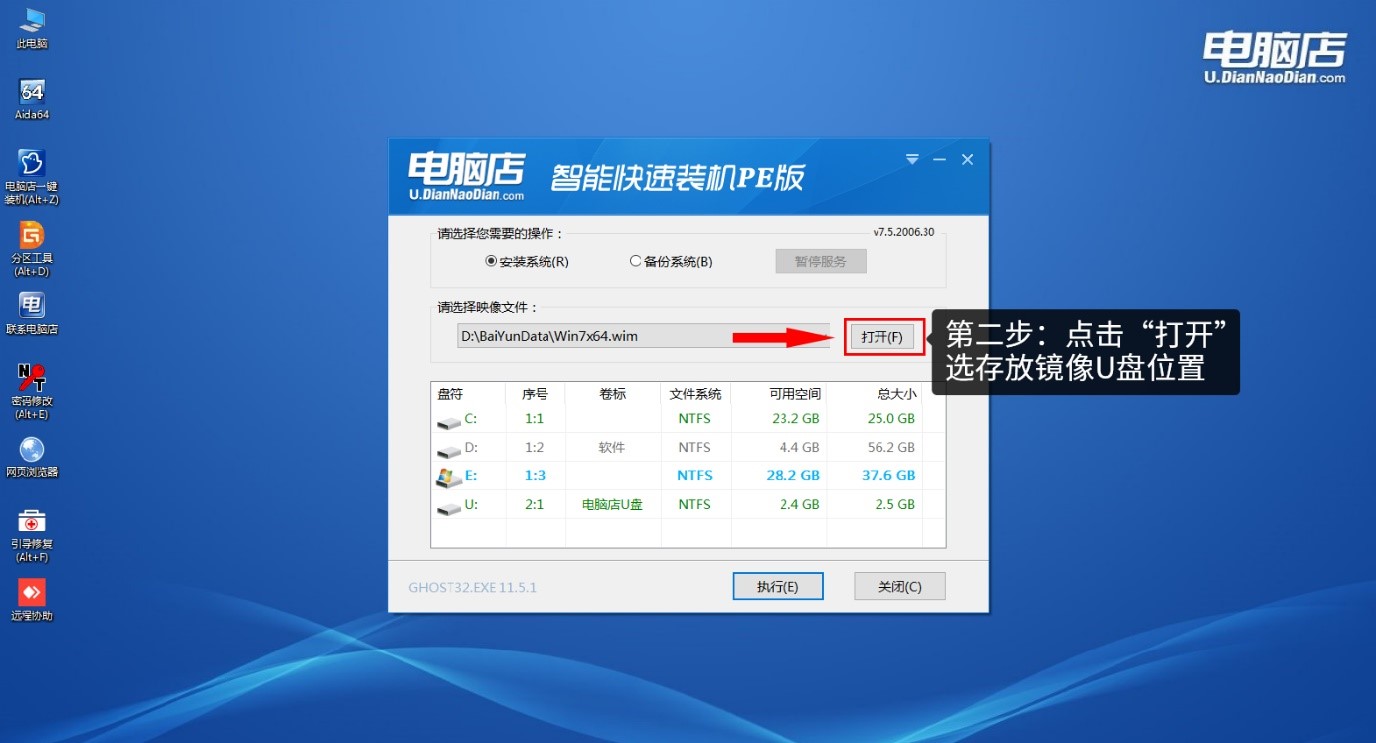
第三步、進(jìn)入到U盤(pán)位置,選擇之前存放在U盤(pán)的windows系統(tǒng)鏡像(每個(gè)人存放不一樣,能查詢鏡像的位置就行)

第四步、在WIM文件鏡像這個(gè)位置,選擇windows7系統(tǒng)鏡像,點(diǎn)擊“確定”
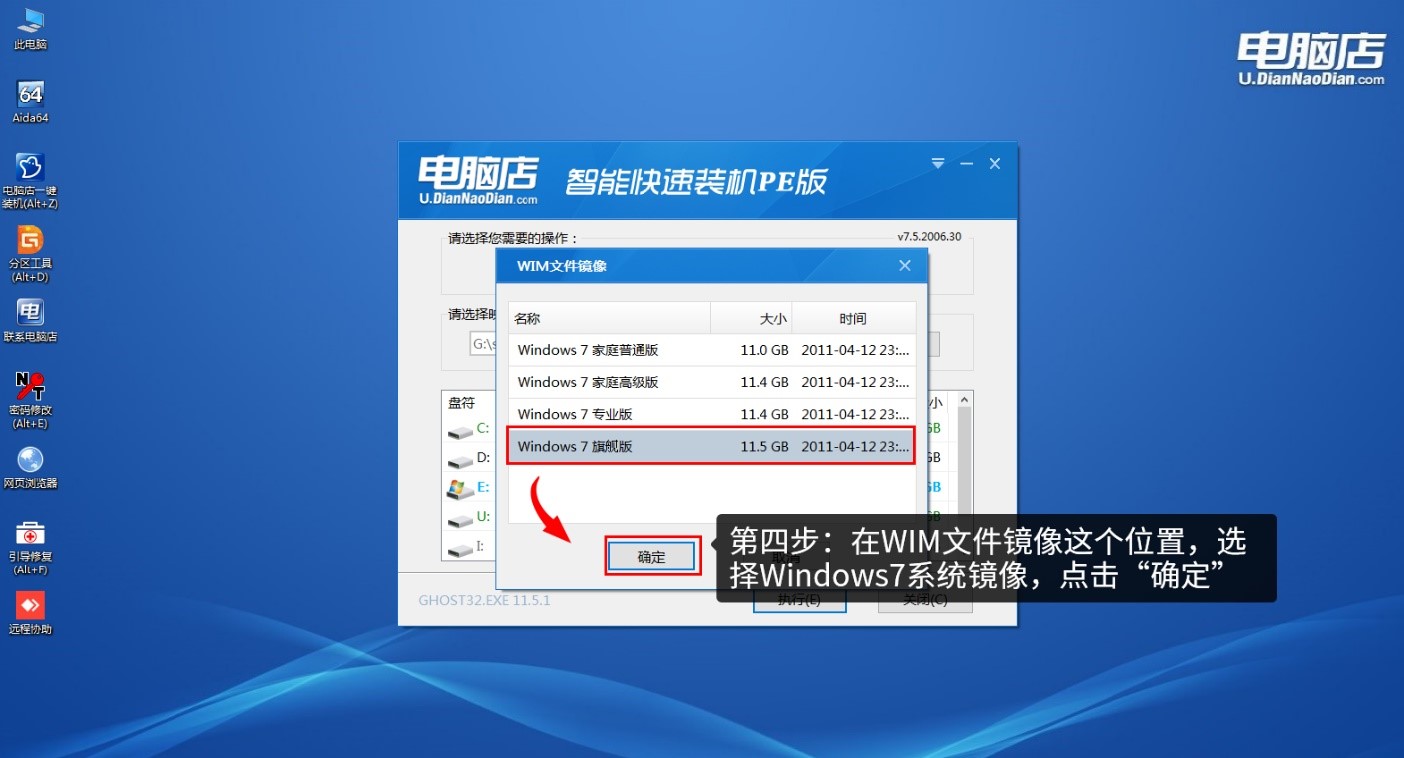
第五步、點(diǎn)擊“系統(tǒng)盤(pán)(這里一般會(huì)默認(rèn)為C盤(pán),就是你選擇用來(lái)安裝系統(tǒng)的盤(pán))”再點(diǎn)擊“執(zhí)行”
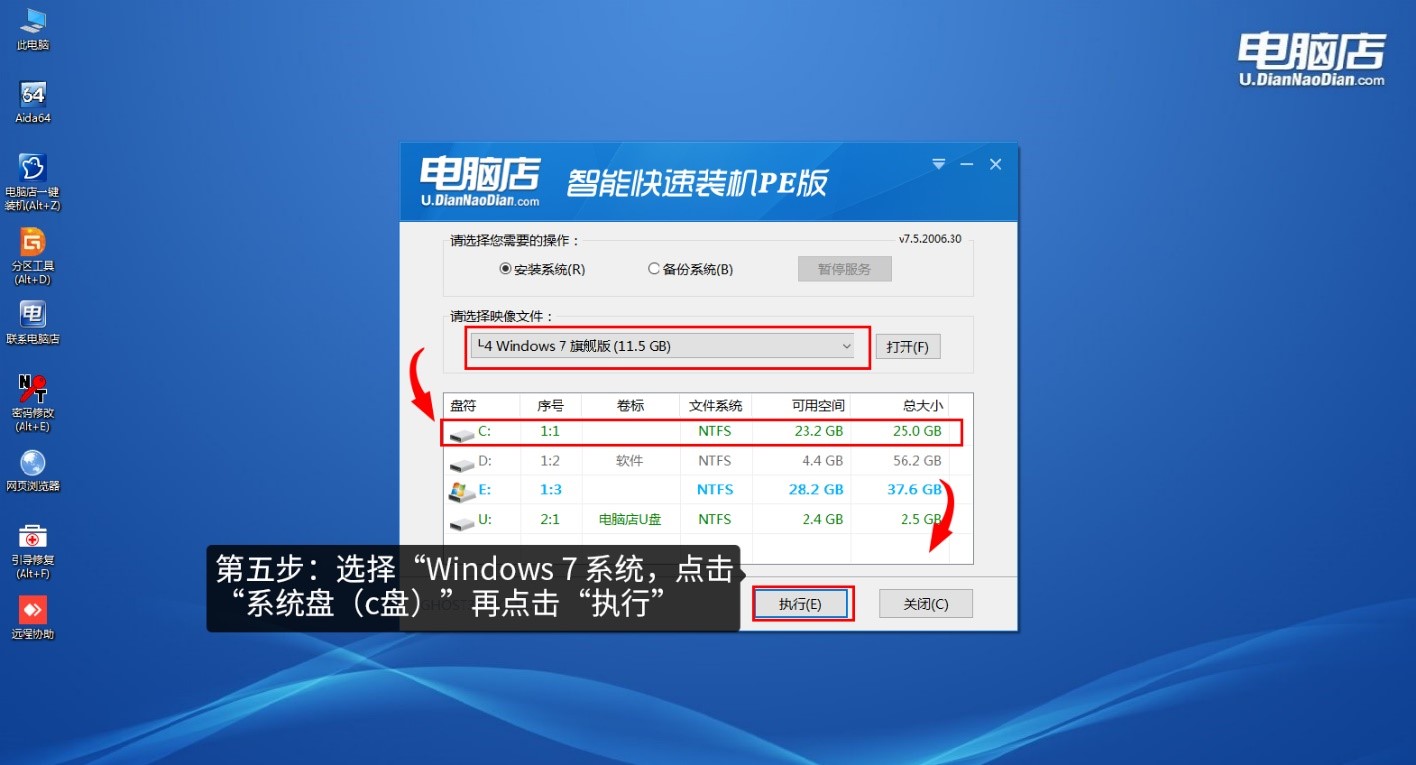
第六步、勾選windows7系統(tǒng)的網(wǎng)卡和usb驅(qū)動(dòng)安裝(默認(rèn)安裝也可以),再點(diǎn)擊“是”

第七步、Win7系統(tǒng)進(jìn)行安裝時(shí),勾選“完成后重啟”,在完成后,電腦自動(dòng)重啟時(shí)拔掉U盤(pán)(以免重啟時(shí)再次進(jìn)入大電腦店P(guān)E界面)
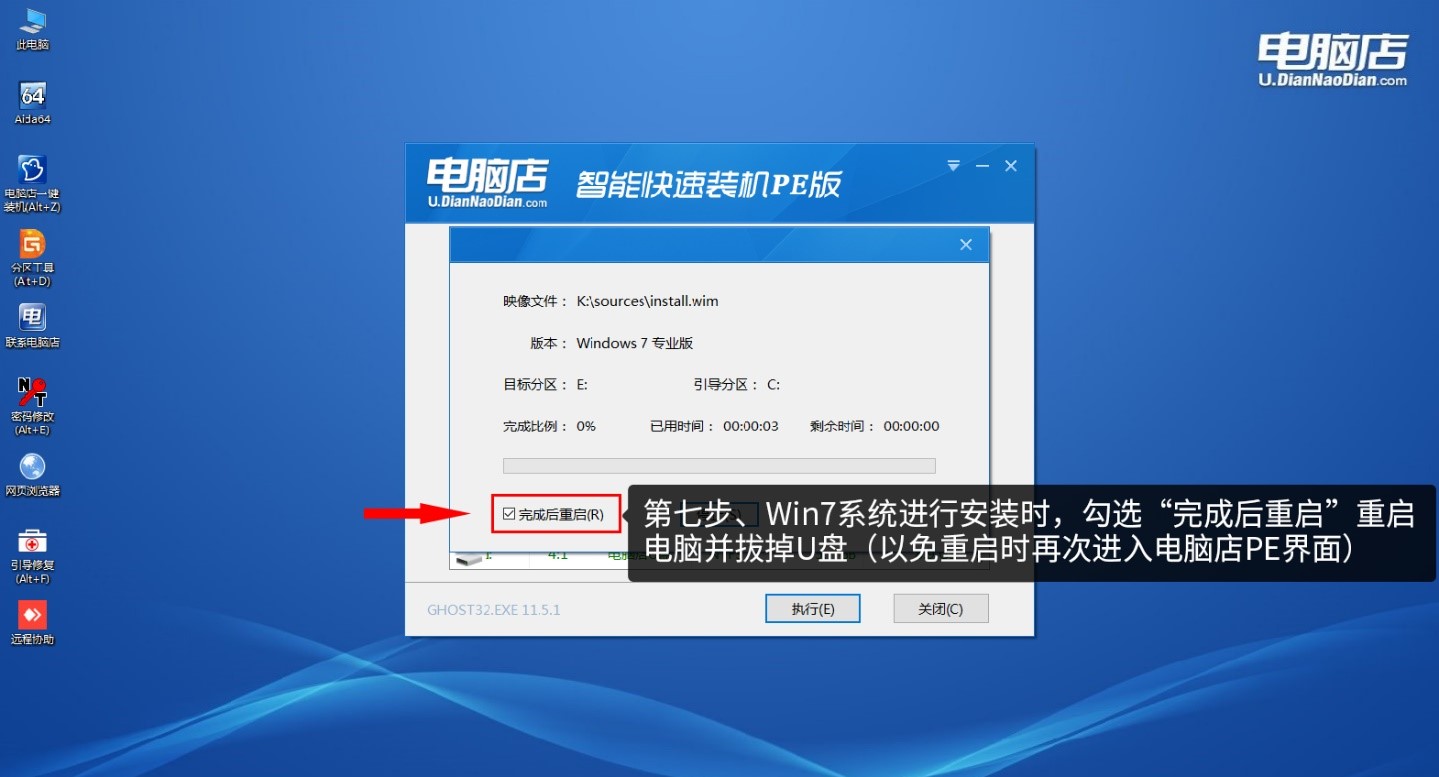
第八步:正在部署系統(tǒng),等待3~5分鐘
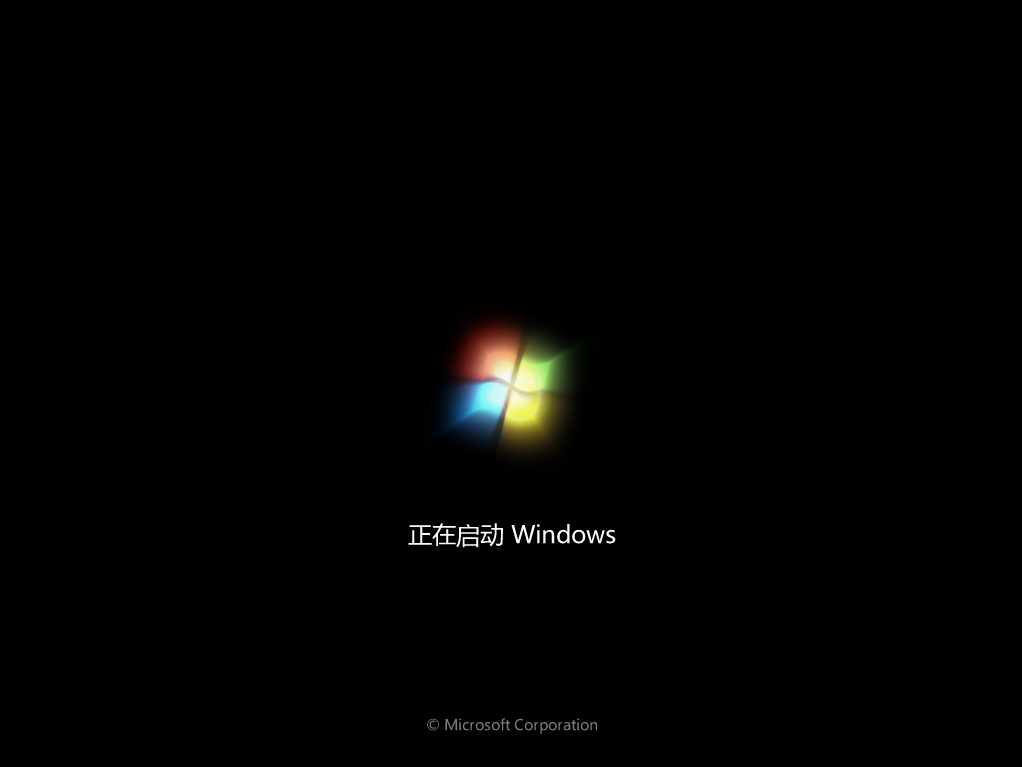
第九步:成功安裝系統(tǒng)

安裝失敗怎么辦?
任何事物沒(méi)有100%完整,重裝系統(tǒng)的也是,如遇到系統(tǒng)安裝失敗,請(qǐng)不用擔(dān)心,可以添加電腦店在線技術(shù)QQ:33919948084進(jìn)行解決,也可嘗試自行百度查詢問(wèn)題進(jìn)行解決(只要硬件沒(méi)問(wèn)題都是可以重裝好的)